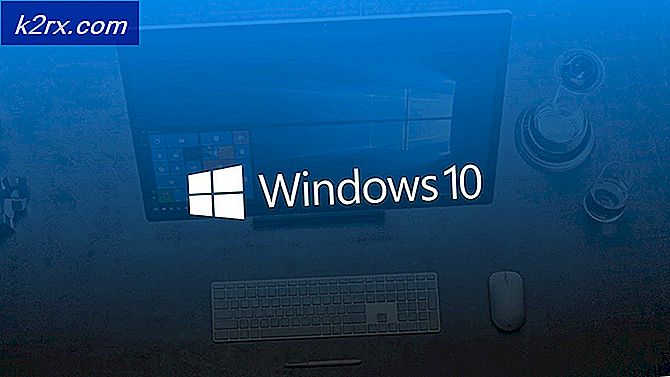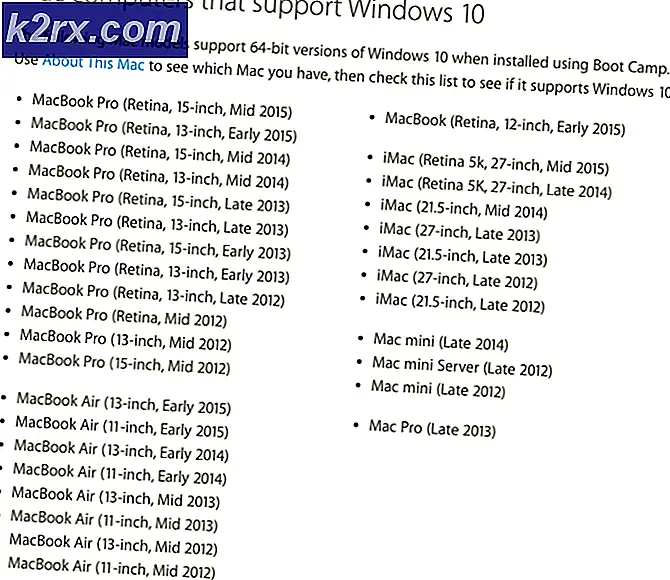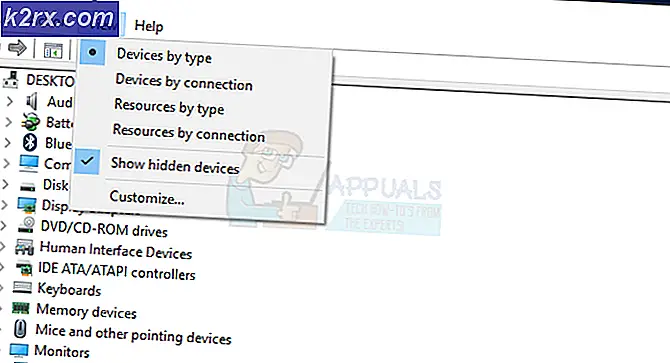แก้ไข: "ข้อผิดพลาด ftde.provision.accountmismatch" บน Xfinity Stream
ผู้ใช้หลายคนกำลังได้รับไฟล์ข้อผิดพลาด ftde.provision.accountMismatch เมื่อพยายามเข้าสู่ระบบ Xfinity Stream ผ่านเว็บเบราว์เซอร์ สำหรับผู้ใช้ที่ได้รับผลกระทบส่วนใหญ่ดูเหมือนว่าปัญหานี้จะเกิดขึ้นกับการพยายามเข้าสู่ระบบทุกครั้ง
Xfinity Steam คืออะไร?
Xfinity Stream เป็นบริการโทรทัศน์ทางอินเทอร์เน็ตของ Comcast บริการนี้มีโครงสร้างเป็นเสมือนหลายช่องสัญญาณและมีให้บริการสำหรับลูกค้าอินเทอร์เน็ต Comcast Xfinity เท่านั้น
อะไรเป็นสาเหตุของข้อผิดพลาด ftde.provision.accountMismatch?
เราตรวจสอบปัญหานี้โดยดูจากรายงานผู้ใช้ต่างๆและกลยุทธ์การซ่อมแซมที่มักใช้เพื่อแก้ไขข้อความแสดงข้อผิดพลาดนี้เมื่อพยายามเข้าสู่ระบบ Xfinity Stream มีสถานการณ์ที่แตกต่างกันสองสามสถานการณ์ที่อาจทำให้เกิดข้อความแสดงข้อผิดพลาดนี้:
หากคุณกำลังดิ้นรนเพื่อแก้ไขข้อความแสดงข้อผิดพลาดเดียวกันกับที่เกิดขึ้นเมื่อคุณพยายามเข้าถึง Xfinity Stream บทความนี้จะให้ขั้นตอนการแก้ปัญหาที่เป็นไปได้สองขั้นตอน ด้านล่างนี้คุณจะพบวิธีการที่ผู้ใช้รายอื่นที่อยู่ในสถานการณ์คล้าย ๆ กันใช้ในการแก้ไขปัญหา
โปรดทราบว่าไม่ใช่ทุกวิธีที่จะใช้ได้กับสถานการณ์ของคุณ ด้วยเหตุนี้เราขอแนะนำให้คุณเริ่มทำตามวิธีการตามลำดับที่นำเสนอและยกเว้นวิธีที่ไม่สามารถใช้ได้กับสถานการณ์ของคุณ วิธีใดวิธีหนึ่งที่ถูกผูกไว้เพื่อแก้ไขปัญหาสำหรับสถานการณ์เฉพาะของคุณ
วิธีที่ 1: การล้างคุกกี้และแคชบน Chrome
ดูเหมือนว่าจะเกิดปัญหาซ้ำซากกับเบราว์เซอร์ Chrome บนคอมพิวเตอร์ Windows 10 ผู้ใช้ส่วนใหญ่ที่พบกับไฟล์ข้อผิดพลาด ftde.provision.accountMismatchเป็นผู้ใช้ Windows 10 ที่ใช้ Google Chrome
โชคดีที่ผู้ใช้ที่ได้รับผลกระทบส่วนใหญ่ที่ประสบปัญหานี้ในการกำหนดค่าที่แน่นอนนี้ได้จัดการเพื่อแก้ไขปัญหานี้โดยทำตามขั้นตอนที่จำเป็นเพื่อล้างคุกกี้และแคชของ Google Chrome
คำแนะนำโดยย่อเกี่ยวกับวิธีการดำเนินการดังต่อไปนี้:
- เปิด Google Chrome แล้วคลิกปุ่มการทำงาน (ไอคอนสามจุด) ที่มุมขวาบนของหน้าจอ
- จาก การตั้งค่า เลื่อนลงไปที่ด้านล่างของหน้าจอแล้วคลิกที่ ขั้นสูง เพื่อเปิดตัวเลือกที่ซ่อนอยู่
- ภายในตัวเลือกขั้นสูงให้เลื่อนลงไปที่ไฟล์ ความเป็นส่วนตัว และแท็บความปลอดภัยแล้วคลิกที่ ล้างข้อมูลการท่องเว็บ.
- จากเมนูล้างข้อมูลการท่องเว็บคลิกที่ ขั้นพื้นฐาน และตรวจสอบให้แน่ใจว่ามีช่องที่เกี่ยวข้องกับ คุกกี้และข้อมูลอื่น ๆ ของไซต์ และ รูปภาพและไฟล์ที่แคชไว้ มีการตรวจสอบ คุณสามารถยกเลิกการเลือกช่องที่เกี่ยวข้องกับ ประวัติการค้นหา.
- ตั้ง ช่วงเวลา ถึง ตลอดเวลา และคลิกที่ ข้อมูลชัดเจน เพื่อเริ่มกระบวนการลบคุกกี้และแคชของ Chrome
- เมื่อกระบวนการเสร็จสมบูรณ์ให้รีสตาร์ทคอมพิวเตอร์และดูว่าปัญหาได้รับการแก้ไขแล้วหรือไม่
หากปัญหายังคงเกิดขึ้นให้เลื่อนลงไปที่วิธีการถัดไปด้านล่าง
วิธีที่ 2: การแก้ไขปัญหาแบ็กเอนด์ Xfinity
หากวิธีที่หนึ่งไม่ได้ผลมีโอกาสสูงที่ปัญหาจะเกิดขึ้นที่แบ็คเอนด์ของ Xfinity ตามรายงานของผู้ใช้ต่างๆดูเหมือนว่าปัญหาอาจเกิดขึ้นได้หากผู้ใช้คนเดียวกันมีบัญชี Xfinity / Comcast หลายบัญชีและพวกเขากำลังสับสนกับขั้นตอนการตรวจสอบสิทธิ์ของ Xfinity
หากสถานการณ์นี้เป็นไปได้คุณสามารถแก้ไขปัญหาได้โดยส่งต่อปัญหาไปยังทีมสนับสนุน Xfinity หรือ Comcast พวกเขาจะแยกความแตกต่างระหว่างบัญชีของคุณภายในดังนั้นจึงไม่ต้องใช้ไฟล์ftde.provision.accountMismatch
วิธีที่เร็วที่สุดในการแก้ไขปัญหานี้ในกรณีนี้คือติดต่อทีมสนับสนุนของ Xfinity คุณสามารถทำได้โดยใช้ลิงค์นี้ (ที่นี่) และเลือกหนึ่งในวิธีการติดต่อที่มีให้ - คุยกับตัวแทน หรือ แชทกับ Xfinity.
เมื่อคุณติดต่อกับสมาชิกฝ่ายสนับสนุนเพียงแค่อ้างอิงรหัสข้อผิดพลาดจากนั้นพวกเขาจะได้รับการจัดเรียง ผู้ใช้ที่ได้รับผลกระทบส่วนใหญ่ที่ผ่านขั้นตอนนี้ได้รายงานว่าบัญชีมีความแตกต่างใน 24-48 ชั่วโมง